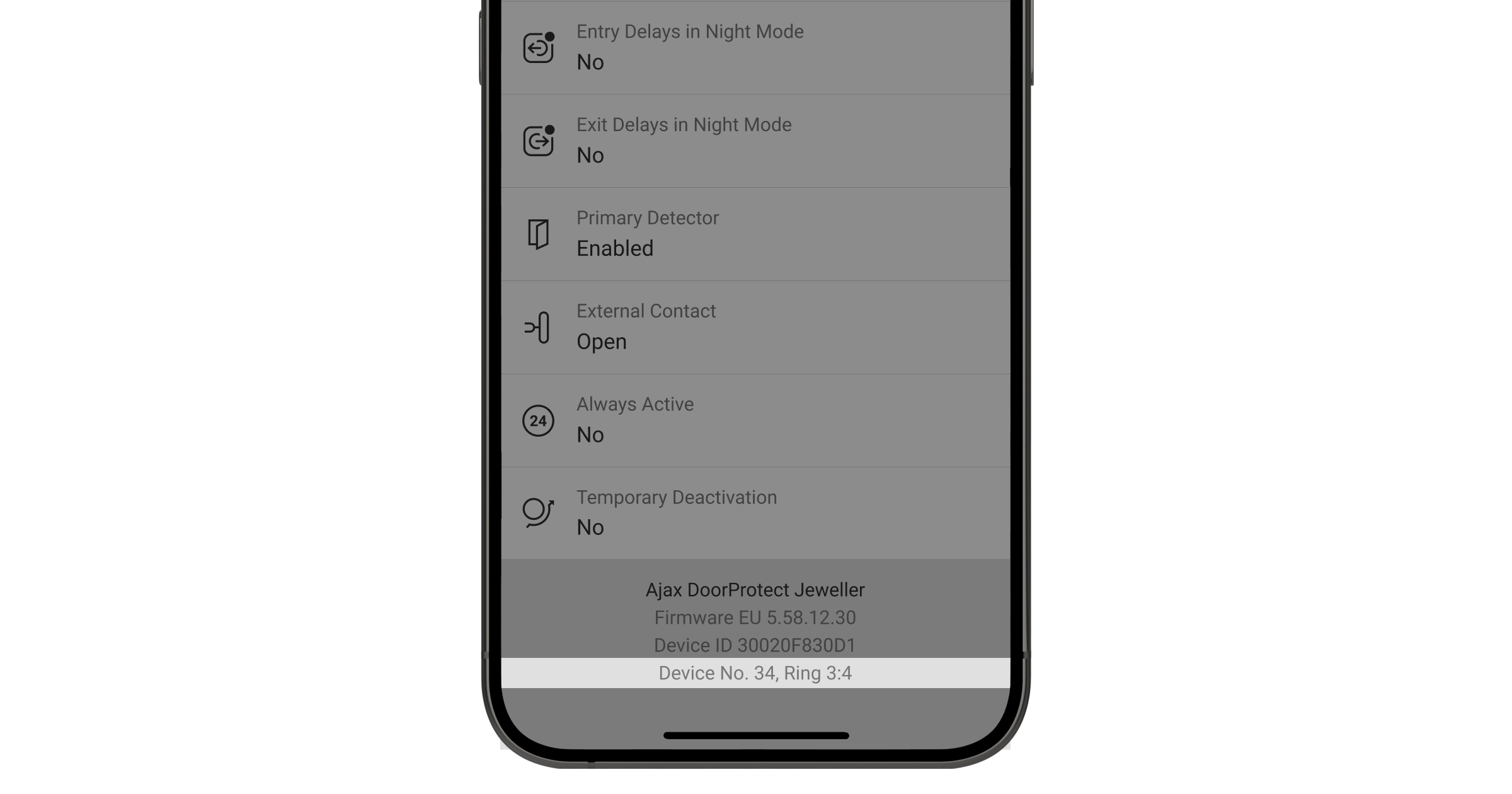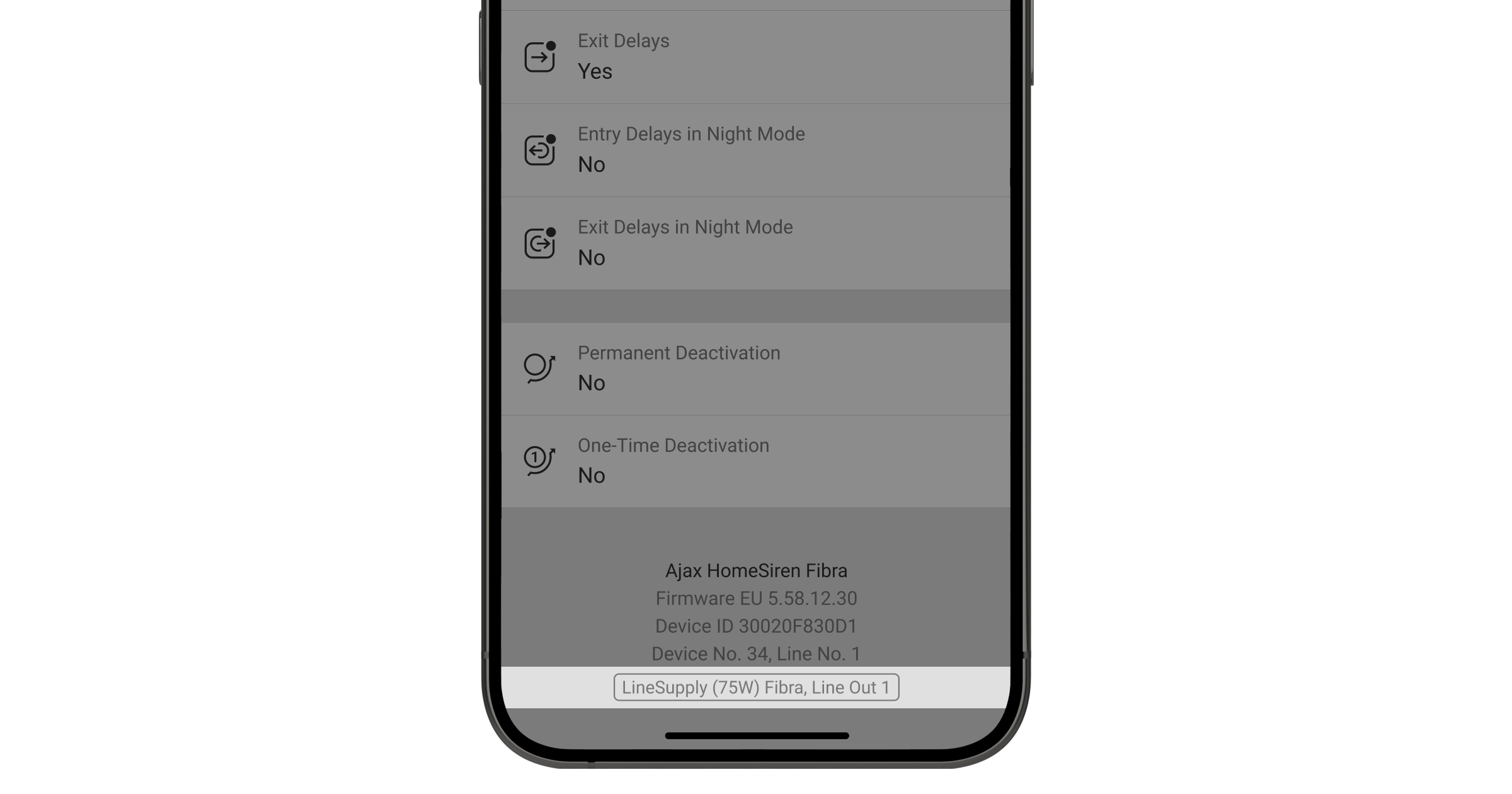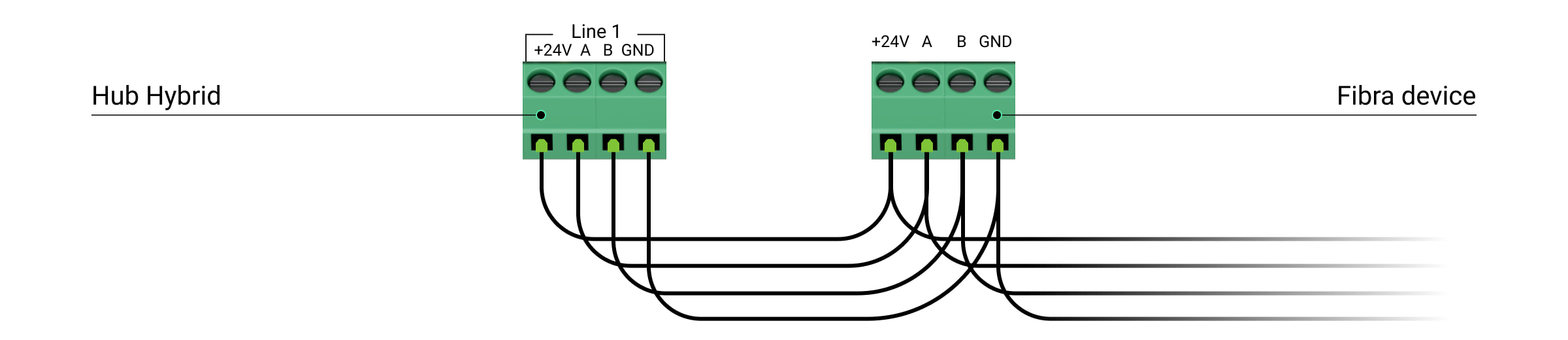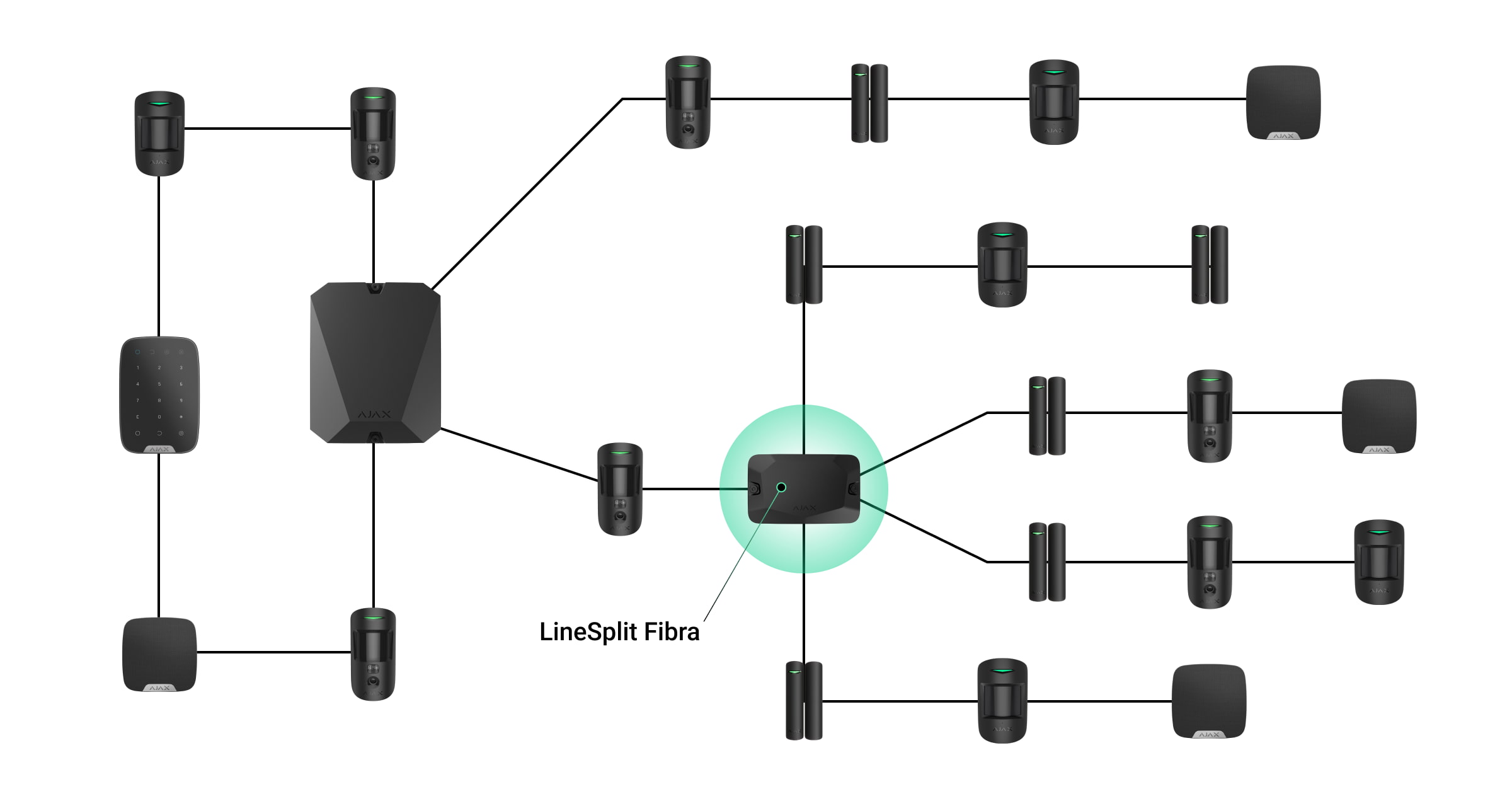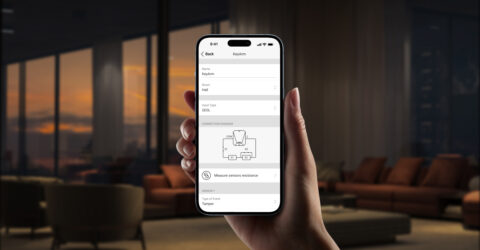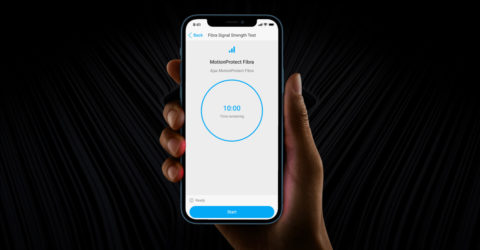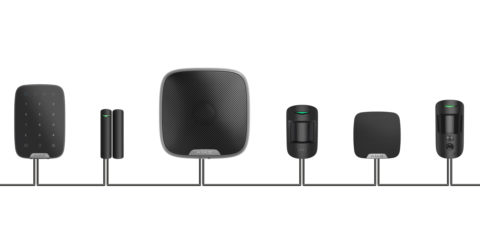Superior MultiTransmitter Fibra und Superior MultiTransmitter Fibra (without casing) haben fast die gleichen technischen Eigenschaften und Einstellungen und unterscheiden sich nur in den folgenden Punkten:
- Superior MultiTransmitter Fibra (without casing) wird separat als Platine ohne Gehäuse verkauft und muss in das Case D (430) eingebaut werden. Verwenden Sie den Case Konfigurator, um die optimale Platzierung Ihrer Fibra-Geräte im Gehäuse zu finden.
Superior MultiTransmitter Fibra wird mit einem Gehäuse geliefert und kann nicht ohne dieses installiert werden.
- Superior MultiTransmitter Fibra ist mit 2 Sabotagekontakten ausgestattet, die jeden Versuch, den Gehäusedeckel zu öffnen oder das Gerät von der Oberfläche oder der Halterung zu entfernen, erkennen und melden. Superior MultiTransmitter Fibra (without casing) hat anstelle der Sabotagekontakte einen Anschluss zur Befestigung des Sabotagekontakt-Moduls.
- Es ist möglich, die LED-Helligkeit in den Einstellungen des Superior MultiTransmitter Fibra (without casing). anzupassen. Die Einstellung ist in den Ajax Apps ab folgenden Versionen verfügbar:
- Ajax Security System 3.7 für iOS;
- Ajax Security System 3.7 für Android;
- Ajax PRO: Tool for Engineers 2.7 für iOS;
- Ajax PRO: Tool for Engineers 2.7 für Android;
- Ajax PRO Desktop 4.7 für macOS;
- Ajax PRO Desktop 4.7 für Windows.